Реклама
Имея более 100 000 приложений в App Store, мы можем найти приложения для самых разных целей, например, для превращения вашего iPod Touch / iPhone в профессиональный фотоаппарат / фоторедактор (для iPhone) Лучшие бесплатные альтернативы коммерческим приложениям для фотографий iPhone Прочитайте больше , внешний жесткий диск 6 способов использовать iPhone в качестве внешнего жесткого дискаИспользовать iPod в качестве внешнего жесткого диска довольно просто, но как насчет iPhone? Прочитайте больше , справочник, или радио Как найти лучшие интернет-радиостанцииВ этой статье мы объясним, почему вы можете захотеть начать (или вернуться к) прослушивание интернет-радио, а также покажем, как найти лучшие интернет-радиостанции для вас. Прочитайте больше Тем не менее, приложения для повышения производительности, которые интегрируются с сервисами Google, которые бесплатны и которые мы можем использовать без Wi-Fi, найти сложнее. Не в каждом месте, где мы находимся, будет Wi-Fi, особенно если мы в пути или много ездим. Именно тогда пригодятся приложения с автономными возможностями.
В автономном режиме можно использовать два высокопроизводительных приложения для iPod Touch / iPhone: «Календарь» и «Почта». Обновление собственного приложения Календарь с записью в вашем iPod Touch / iPhone и просмотр тех же обновлений на вашем GCal стало возможным благодаря в Google Sync, который также синхронизирует ваши контакты и Gmail из вашей учетной записи Google. Поскольку приложение Почта загружает ваши сообщения Gmail, вы можете читать их в автономном режиме и синхронизировать прочитанные сообщения при получении сигнала Wi-Fi.
Производительность, однако, включает в себя больше, чем просто использование функций электронной почты и календаря. Некоторым людям могут понадобиться приложения для управления задачами, улучшенные системы ведения заметок, возможность редактировать документы или читать их каналы. Проверьте эти приложения, чтобы помочь вам оставаться продуктивным на дороге!
Примечание. Не все приложения полностью доступны для использования в автономном режиме, поскольку для некоторых вам необходимо собирать и сохранять информацию, когда вы используете Wi-Fi, чтобы вы могли пользоваться ею в автономном режиме.
ЗАДАЧИ
Reqall, версия 3.1.2
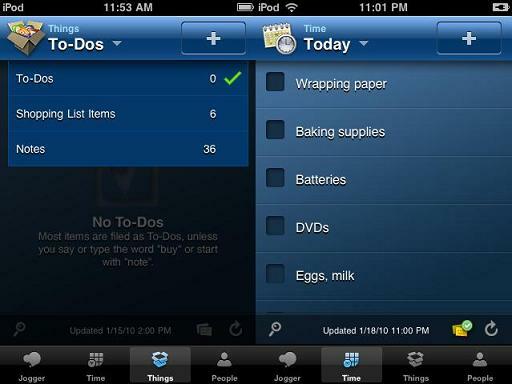
Одно из наиболее полнофункциональных приложений для управления задачами (и пробежки в памяти), предлагающее изысканно полные функции в бесплатной версии (Pro версия имеет более продвинутый функции для опытного пользователя, такие как возможность добавлять задачи по электронной почте и получать список покупок в виде сообщения вам), приложение Reqall [iTunes link, website] iDevice удобно иметь список покупок, в дополнение к списку дел и разделу заметок (см. приложения «Заметки» ниже), в которые можно легко добавлять задачи в автономном режиме, нажав значок «+».
Если вы добавляете дату, когда добавляете задачу, вы также увидите ее (в дополнение к категории «Список покупок» или «Список дел») в списки «Сегодня», «Скоро» или «Позже» на вкладке «Время», которые предназначены для просмотра ваших задач по датам, как в календаре. Когда у вас есть сигнал Wi-Fi, приложение автоматически синхронизируется с вашей учетной записью Reqall, так что вы можете получить доступ к своим задачам, списку покупок и заметкам в Интернете, IM, электронное письмопо телефону (жители США, Канады и Великобритании можно позвонить в Reqall добавить, напомнить или поделиться задачами с их контактами Reqall), и даже ежевика.
Милпон (For Remember the Milk), версия 2.2

Хотя Milpon [iTunes link] является сторонним приложением (не разработанный популярным приложением для управления задачами, Помни о молоке), это приложение является бесплатной альтернативой для пользователей RTM без учетной записи Pro (требуется для использования бесплатного, собственного приложения RTM). С помощью Milpon вы можете добавлять задачи в автономном режиме в свою учетную запись Remember the Milk, коснувшись знака «+» и увидеть их в списке по срокам выполнения (обзор вкладка), категории личность, учеба, работа (Список вкладка) и теги (Тег вкладка). Когда у вас есть сигнал Wi-Fi, вы можете нажать на значок Обновить, чтобы синхронизировать задачи.
ЗАМЕТКИ
Reqall, версия 3.1.2
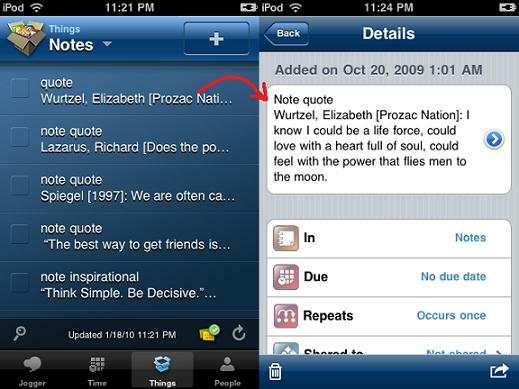
Reqall, также упоминаемый в разделе «Задачи» этой статьи, имеет впечатляющий раздел «Заметки», где вы можете получить доступ к своим заметкам (что Вы могли бы добавить на веб-сайте или по телефону, как упоминалось ранее) в полном объеме (независимо от того, у вас есть только 2 или 30+) и даже редактировать в автономном режиме. Ваши изменения в существующих заметках будут синхронизированы при следующей возможности, когда ваш iPod обнаружит сигнал Wi-Fi, когда у вас открыто приложение.
Однако редактирование новых несинхронизированных заметок невозможно до тех пор, пока вы не выполните синхронизацию. Таким образом, будьте как можно более тщательны, прежде чем закончите новую заметку, или скопируйте и вставьте свои слова в новую заметку со своими изменениями. Чтобы добавить новую заметку, просто нажмите значок «+» и начните со слова «заметка» (в качестве альтернативы вы также можете выбрать заметки на вкладке «В», чтобы добавить их в коллекцию заметок). Если у вас есть внешний 3,5-мм микрофон iPod Touch или пара наушников со встроенным микрофоном, вы также можете добавлять заметки голосом.
Еще один совет: несмотря на то, что вы не можете организовать свои заметки, в Reqall есть отличная функция поиска в режиме реального времени, которая найдет любые заметки, которые вы могли спрятать в своей учетной записи.
Evernote, версия 3.2.1 [требуется добавление заметки в Интернете]
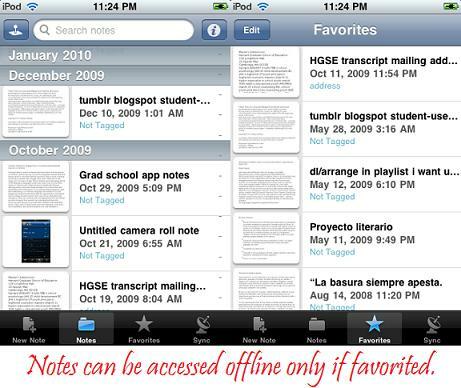
Evernote [ссылка на iTunes, Веб-сайт] это многофункциональный 7 способов использовать Evernote Прочитайте больше инструмент для захвата заметок, который может принимать ваши заметки от множество источников 6 способов добавить вашу информацию в Evernote Прочитайте больше , и очень поможет вам в школе 10+ веб-инструментов, чтобы сохранить свою задницу в школе Прочитайте больше . В автономном режиме вы можете получить доступ к заметкам из своей учетной записи Evernote и создавать новые заметки прямо с вашего iPod Touch, но если вы хотите редактировать свои расширенные текстовые заметки (скажем, те, которые содержат более одного типа шрифта), у вас есть только варианты добавления текста в заметку, что означает, что вы не можете редактировать текст, присутствующий в заметке, перед добавлением, если только вы не скопируете и не вставите текст из неотредактированной заметки и не добавите изменения в новую нота. Для простых текстовых заметок у вас не возникнет этой проблемы, и вы сможете редактировать их (в начале, в конце и т. Д.).
Чтобы получить доступ к заметкам в автономном режиме, вам нужно будет добавить заметку (нажав звездочку), когда вы все еще подключены к сети Wi-Fi. Вы также можете добавлять заметки голосом снова, если у вас есть внешний 3,5-мм микрофон iPod Touch или один, встроенный в наушники.
Simplenote, версия 2.51

Simplenote [iTunes ссылка, веб-сайт] имеет невероятно чистое приложение, которое хорошо подходит для добавления текстовых заметок. Создание учетной записи с помощью приложения было простым и не требовало нажатия на ссылку для подтверждения по электронной почте. Право, когда был сигнал Wi-Fi, заметки синхронизируются немедленно (Я был очень удивлен отсутствием времени ожидания) для вашей учетной записи, чтобы вы могли получить доступ к своим заметкам в веб-приложении SimpleNote, которое выглядит аналогично. Даже если вы не используете веб-приложение, вы можете получить доступ ко всем своим заметкам прямо на iPod в автономном режиме.
ДОКУМЕНТЫ
Documents 2 Free от Savy Soda (Google Docs Viewer / Редактор), версия 2.0
Приложения GDocs просматриваются сотнями в App Store, но они позволяют редактирование GDocs бесплатно и в автономном режиме не так легко найти. Документы 2 Free [iTunes link] уже почти у вас: вы можете загружать и просматривать документы и таблицы из своей учетной записи GDocs, редактировать их и загружать в GDocs. После загрузки просмотр и редактирование можно выполнять в автономном режиме.
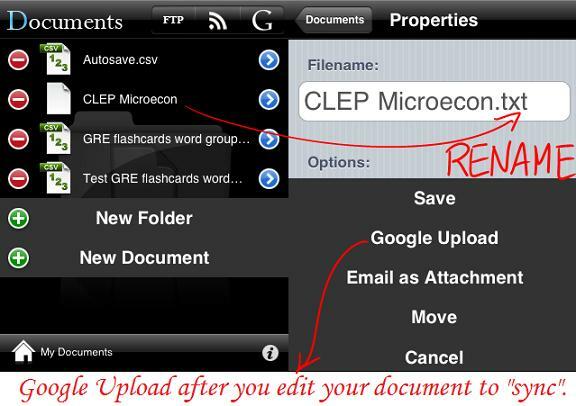
Это кажется слишком большим по цене $ 0, но имейте в виду, что вам, возможно, придется переименовать ваши документы GDocs Word. расширения для .txt и загрузите их в GDocs с таким именем, потому что это приложение, похоже, не читает (или не создает) .doc файлы. Это мой обходной путь для иногда недоступных для просмотра документов Word в приложении. Помимо редактирования ваших GDocs, это приложение также позволит вам создавать новые текстовые документы, электронные таблицы (.csv) и даже звуки (.wav), которые вы можете загружать в GDocs (да, даже звуковые файлы, так как GDocs теперь принимает любой файл).
Dropbox, версия 1.0.1 [Требуется добавить файл в Интернет]
Часто используемое приложение для синхронизации файлов, Dropbox [iTunes link, Веб-сайт] позволяет просматривать не только фотографии и видео, но и документы (.rtf, .txt, .doc, .pdf и т. д.).
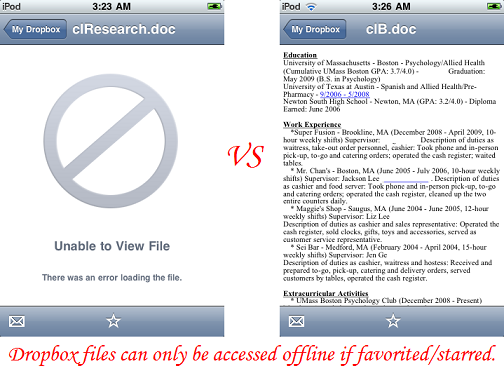
Вам нужно будет нажать звездочку, чтобы добавить документы в Избранное, которое представляет собой набор файлов, которые можно просматривать в автономном режиме, как в Evernote. В то время концепция 4 уникальных и интересных способа использования Dropbox Прочитайте больше хранить синхронизированные файлы на разных устройствах аккуратно, специально для студентов 3 причины, почему студенты должны использовать Dropbox Прочитайте больше В этом приложении отсутствуют некоторые основные функции, такие как, например, возможность редактирования.
READER
Stanza (E-Book Reader), версия 2.0 [требуется загрузка в режиме онлайн]
Избавьте себя от необходимости ходить в библиотеку или книжный магазин, потому что с приложением для чтения электронных книг Stanza [ссылка на iTunes, Веб-сайт], вы будете иметь доступ к каталогам бесплатных источников электронных книг (таких как король общедоступных книг 7 бесплатных сайтов загрузки электронных книгХотите бесплатные загрузки книг? В этой статье перечислены семь лучших сайтов для загрузки бесплатных электронных книг. Прочитайте больше , Проект Гутенберг) и книжные магазины.

Если вы не уверены в том, чтобы щуриться на маленьком экране, попробуйте настроить размер шрифта (Stanza предлагает много опций, чтобы вы могли настроить внешний вид и макет книги) или даже эффекты и функции нажатия. Просто загрузите бесплатную электронную книгу (или платную электронную книгу из книжных магазинов) из каталога в Получить книги вкладка, пока вы онлайн и наслаждайтесь им где угодно, независимо от того, подключены вы или нет! Вы также можете перевести электронные книги, которые есть на вашем компьютере, с помощью Stanza Desktop приложение, доступное для ПК и Mac.
Прочитайте это позже бесплатно, версия 2.0.1 [Требуется синхронизация в режиме онлайн]
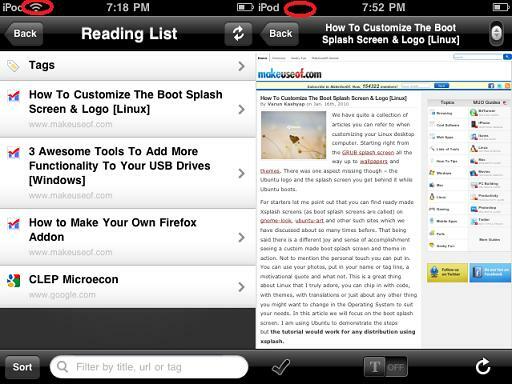
В то время как Stanza сохраняет электронные книги на вашем iPod / iPhone, бесплатная версия Read It Later [ссылка iTunes, Веб-сайт] сохраняет веб-статьи, чтобы вы могли просматривать их в автономном режиме. Вам нужна учетная запись, если вы хотите просматривать сохраненные статьи в Интернете и использовать букмарклет для своего мобильного браузера Safari, находясь в Интернете, что поможет вам сохранить веб-страницу.
Если вы используете аддон Firefox Read It Later (который позволяет сохранять веб-страницы из браузера на рабочем столе), просто откройте приложение когда вы подключены к Интернету, он синхронизирует сохраненные веб-страницы, и вы сможете просматривать эти статьи на iPod позже в автономном режиме. Режим.
NetNewsWire Free, версия 2.0.2 [требуется загрузка в режиме онлайн]
NetNewsWire Free [ссылка на iTunes, Веб-сайт] - это простое приложение Google Reader, которое загружает ваши фиды (это может занять некоторое время, если вы похожи на меня и у вас много фидов и непрочитанных элементов) на ваш iPod / iPhone, когда вы находитесь в сети. Как только приложение завершит загрузку, вы можете прочитать все ваши каналы GReader в автономном режиме (только не изображения, сопровождающие статьи каналов) и пометить элементы как прочитанные. В следующий раз, когда ваше устройство обнаружит сигнал Wi-Fi и у вас откроется это приложение, непрочитанные элементы вашей учетной записи GReader будут синхронизированы.
MobileRSS - бесплатный Google Reader, версия 2.2 [требуется загрузка в режиме онлайн]

NetNewsWire отлично подходит, если вы просто хотите читать свои каналы, но если вы хотите добавлять заметки в канал элементы, управлять папками, делиться своими объектами по электронной почте, Facebook или Twitter, предоставлять MobileRSS [ссылка iTunes] попытка Как и NetNewsWire, MobileRSS также загружает ваши фиды из вашей учетной записи GReader, пока вы онлайн, чтобы вы могли наслаждаться ими в автономном режиме с сопровождающими фотографиями! После того, как вы пометите элементы как прочитанные в автономном режиме, вы сможете синхронизировать прочитанные элементы в своей учетной записи GReader при следующем подключении к Wi-Fi.
Хотите порекомендовать другое приложение? Хит нас в комментариях!
Джессика интересуется всем, что повышает личную производительность и является открытым исходным кодом.